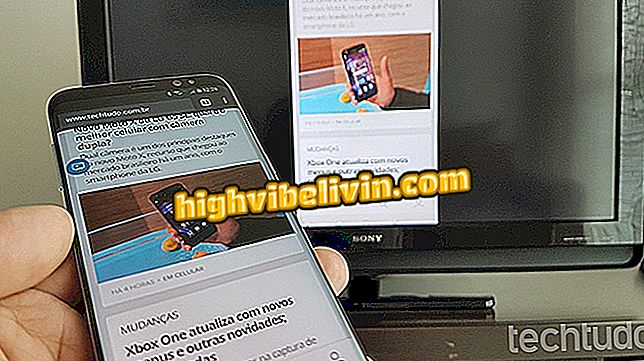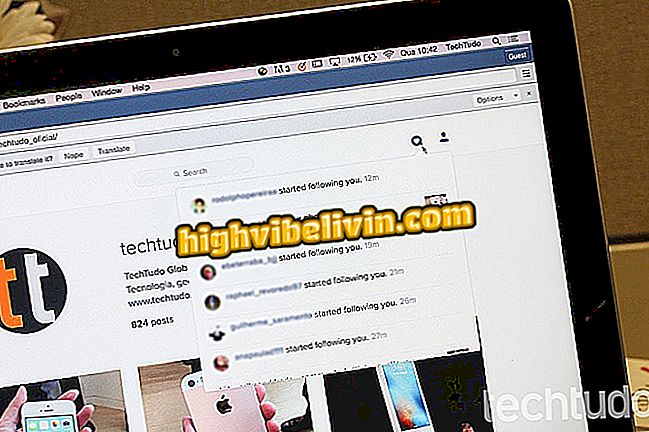Cómo aplicar un filtro sofisticado de vídeo con VSCO para iPhone
VSCO Cam es un editor de fotos gratuito para iPhone (iOS) y teléfonos móviles con Android. Sin embargo, la aplicación se ha actualizado recientemente y ha admitido la edición de vídeos en el teléfono inteligente de Apple. La herramienta permite añadir filtros y hacer ajustes de exposición, nitidez, saturación y mucho más. Puede editar vídeos con una resolución de 1080 píxeles a 60 fps (fotogramas por segundos) o en formato 4K y 30 fps.
El tutorial siguiente enseña a usar la aplicación VSCO para editar sus vídeos en el teléfono. Es importante recordar que la novedad, por ahora, está disponible sólo para los usuarios de iPhone. También es necesario ser suscriptor del VSCO X, que cuesta US $ 20 por año (alrededor de R $ 63, en conversión directa).

Vea cómo utilizar VSCO para editar vídeos
VSCO, Facetune 2 y más aplicaciones gratuitas te ayudan a dejar tus fotos increíbles
Paso 1. Abra el VSCO y toque el icono "+" en la parte inferior de la pantalla. Se muestra un mensaje que indica sobre la novedad. Seleccione "Pruebe aquí!" y, a continuación, elija un vídeo y toque el botón en la esquina superior derecha de la pantalla.

Abra el vídeo que desea editar en VSCO
Paso 2. En la primera pestaña, puede agregar filtros a las imágenes. Sólo tiene que tocar el filtro para aplicarlo. En el botón "...", puede cambiar la configuración del filtro. Es posible modificar la intensidad, el carácter y la vivacidad. Después de realizar los ajustes, toque el botón en la esquina inferior derecha de la pantalla para aplicar.

Aplicación de un filtro en VSCO
Paso 3. Abra la siguiente pestaña en la parte inferior de la pantalla para realizar ajustes de exposición, nitidez, saturación y otros. Toque el elemento que desea cambiar y mueva el círculo blanco para aumentar o disminuir el ajuste. Cuando termine, seleccione el botón en la esquina inferior derecha de la pantalla para guardar.

Realizando ajustes en el VSCO para iPhone
Paso 4. Los dos últimos botones permiten, respectivamente, deshacer el último cambio y visualizar el historial de las modificaciones realizadas. En el registro de las ediciones, puede tocar un elemento para editarlo o quitarlo. Si desea restaurar el vídeo original, toque "Deshacer todo" al final de la lista.

Visualización del historial de ediciones en VSCO
Paso 5. Por último, después de realizar las ediciones deseadas, toque "Guardar" en la esquina superior derecha de la pantalla. Ahora es sólo esperar hasta que el vídeo sea exportado a la galería de fotos del iPhone.

Exportación de vídeo editado en VSCO
Disfrute de los consejos para mejorar sus vídeos sin necesidad de utilizar herramientas complejas.
¿Cuál es la mejor aplicación de editor de fotos y vídeos para móviles? En el Foro del.